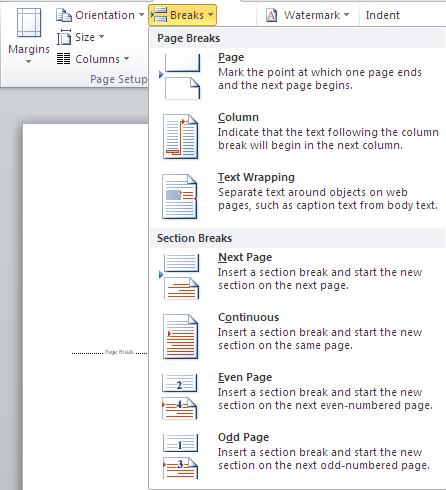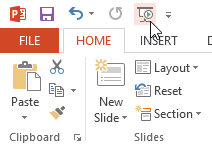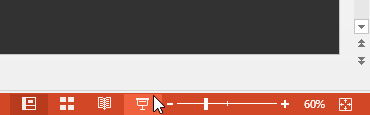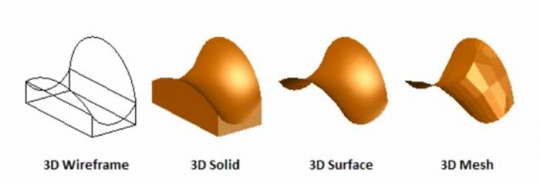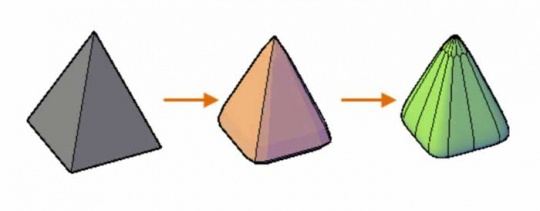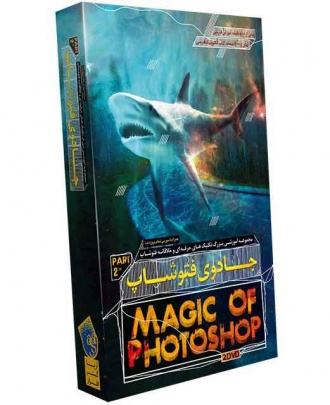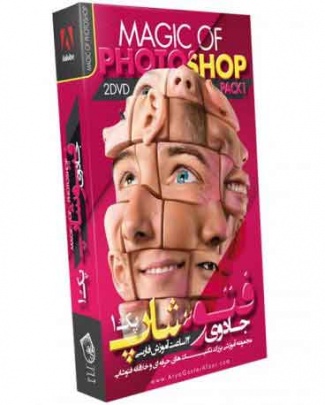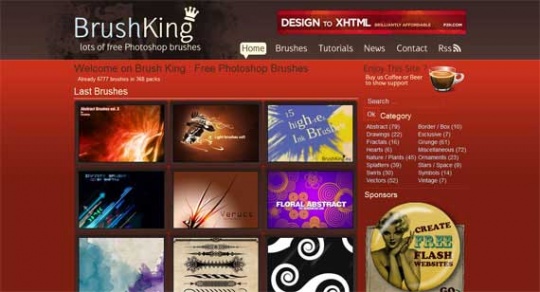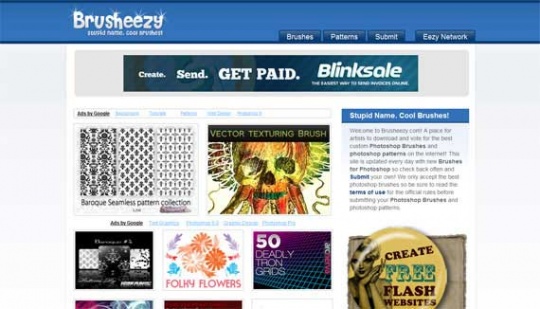قوانین اولیه قبل از هر رندر در ۳dsmax
مقیاس واقعی صحنه
صحنه به صورت بی نقص سه بعدی شده باشد
از تکسچرهای با کیفیت عالی استفاده کنید
متریال ها از Diffuse و Bump و specular طبیعی برخوردار باشند
اگر سیستم قوی دارید از Displacement هم در متریال ها می توانید استفاده کنید
حتما Gamma را روی ۲٫۲ تنظیم کنید
از نوردهی واقعی مثل Vray sun و Vray استفاده کنید (نه target direct)
حتما از Vray physical camera استفاده کنید
یک نکته مهم قبل از اینکه در تری دی مکس رندر بگیرید! اینکه برای ایجاد رندر طبیعی، باید از دنیای واقعی تقلید کنید. خیلی ساده است، به اطراف خودتان دقت کنید، مثلا وقتی نور خورشید بصورت مستقیم به داخل اتاق شما می تابد، شدت نور کجاها بیشتر است؟ رنگ اتاق شما که بدنه سفید دارد چگونه بنظر می رسد و …